PS制作天气
(作者:陈石军,撰写时间:2019年2月18日)
制作天气的绘制步骤
如图一.


首先新建一个文档,然后用矩形工具拉个矩形覆盖这个新建文档用来当背景色,拉出矩形后用吸管工具在拾色器里选取颜色为[818590],做好背景色后,用圆角矩形工具拉一个圆角矩形出来,并用吸管工具在拾色器里选取颜色为[40444d],这些就是第一张图的内容。再使用圆角矩形工具在先前做出的圆角矩形中拉个圆角矩形出来,并用吸管工具在拾色器里选取颜色为[595e6a],如第二张图所示。
如图二.


用移动工具选中最先做出的圆角矩形,选中后使用快捷键[ctrl+j]复制个圆角矩形,用吸管工具在拾色器里选取颜色为[de6144],再用矩形工具拉个矩形出来,其大小程度能覆盖圆角矩形,然后用移动工具把矩形移动到合适的位置,按住[ctrl]在图层区域用移动工具选中这俩个图层后,使用快捷键[ctrl+e]把俩个图层合并为一个图层后,在找到路径操作点进去移动到减去顶层形状点击一下,如第一张所示。找到在工具栏里的横排打字工具,在圆角矩形中打出关于天气的相应数字,用吸管工具在拾色器里选取颜色为[ffffff],如第二张图。
如图三.
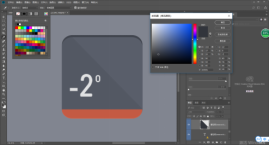
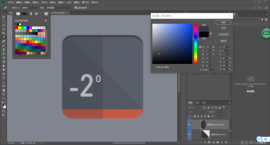
使用移动工具选中第二次做出的圆角矩形,选中后使用快捷键[ctrl+j]复制个圆角矩形,用吸管工具在拾色器里选取颜色为[32353c],再用矩形工具拉个矩形出来,其大小程度能覆盖圆角矩形,做出矩形后使用快捷键[ctrl+t]把用来改变大小形状的选框调出来,用鼠标随便移动到框调的一个角旋转到合适的位置,并把它移动的到相应的位置,按住[ctrl]在图层区域用移动工具选中这俩个图层后,使用快捷键[ctrl+e]把俩个图层合并为一个图层后,在找到路径操作点进去移动到减去顶层形状点击一下,在把透明度更改为百分之十五,更改透明度的地方在图层区域的上方,如第一张图所示。第二张图的绘制步骤,还是用同样的方法,使用移动工具选中第二次做出的圆角矩形,选中后使用快捷键[ctrl+j]复制个圆角矩形,用吸管工具在拾色器里选取颜色为[353840],再用矩形工具拉个矩形出来,其大小程度能覆盖圆角矩形,用移动工具把矩形覆盖其一半,按住[ctrl]在图层区域用移动工具选中这俩个图层后,使用快捷键[ctrl+e]把俩个图层合并为一个图层后,在找到路径操作点进去移动到减去顶层形状点击一下,在把透明度更改为百分之二十五,第二张图就做好了。
如图三.
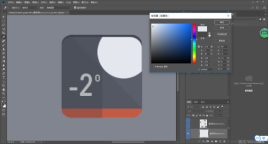
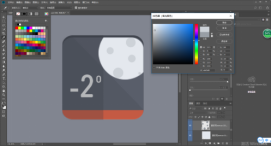
使用钢笔工具在圆角矩形中绘制一个形状图形出来,用吸管工具在拾色器里选取颜色为[e4e8ee],如第一张图所示。用椭圆工具在形状图形中拉个椭圆出来,用吸管工具在拾色器里选取颜色为[cdd2d8],使用移动工具选中椭圆,再使用快捷键[ctrl+j]复制四个椭圆,最后,使用快捷键[ctrl+t]把用来改变大小形状的选框调出来,分别更改一下四个椭圆的大小,更改好后,用移动工具把四个椭圆分别移动到形状图形中的合适位置,如第二张图所示。这些就是天气的绘制步骤。








 本文由陈石军撰写,介绍了如何使用Photoshop(PS)制作天气图标。通过新建文档,利用矩形和圆角矩形工具,结合颜色选择、复制、合并图层和路径操作,以及调整透明度等技巧,逐步创作出不同天气状态的图形元素,包括背景、数字显示和天气图形等。
本文由陈石军撰写,介绍了如何使用Photoshop(PS)制作天气图标。通过新建文档,利用矩形和圆角矩形工具,结合颜色选择、复制、合并图层和路径操作,以及调整透明度等技巧,逐步创作出不同天气状态的图形元素,包括背景、数字显示和天气图形等。
















 464
464

 被折叠的 条评论
为什么被折叠?
被折叠的 条评论
为什么被折叠?








